Jihosoft Android Phone Recovery
Jihosoft Android Phone Recovery on suosittu Android-tietojen palautustyökalu joka toimii lähes kaikissa suosituissa Android-laitteissa. Koska työkalu voi auttaa meitä palauttamaan kadonneet tai saavuttamattomissa olevat tietomme eri skenaarioissa, sitä käytetään laajasti kaikkialla maailmassa. Jos haluat myös suorittaa tietojen palautuksen Android-puhelimellasi ja haluat tietää lisää Jihosoft Android Phone Recovery -sovelluksesta, olet tullut oikeaan paikkaan. Olen käyttänyt työkalua itse ja olen listannut sen hyvät ja huonot puolet täällä. Lue ja tutustu syvälliseen Jihosoft Android Phone Recovery -katsaukseen.
- Osa 1: Esittelyssä Jihosoft Android Phone Recovery
- Osa 2: Kuinka käyttää Jihosoftia tietojen palauttamiseen Android-puhelimesta?
- Osa 3: Jihosoft Android Phone Recovery -arvostelut
- Osa 4: Jihosoftin Android-puhelimen palautuksen usein kysytyt kysymykset
- Osa 5: Miksi DrFoneTool on Jihosoft Android Phone Recoveryn kunnollisin kilpailija?
Osa 1: Esittelyssä Jihosoft Android Phone Recovery
Jihosoft Android Phone Recovery on Jihosoftin kehittämä työkalu palauttaa tiedot Android-laitteissa. Käyttämällä sen tietojen palautussovellusta Windows- tai Mac-tietokoneellasi voit palauttaa kadonneen ja poistetun sisällön Android-laitteellesi. Työkalu on melko helppokäyttöinen, joten sinulla ei ole ongelmia tietojen palauttamisessa puhelimestasi. Aloita Jihosoft Android Phone Recovery -arviointimme, katsotaanpa sen tärkeimmät ominaisuudet.
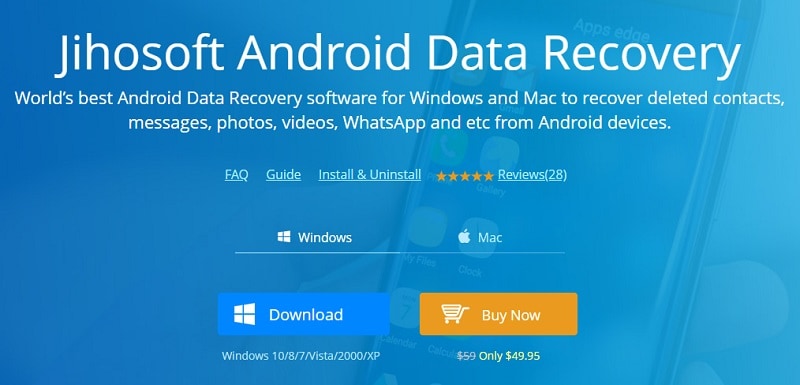
Millaisia tietoja se voi palauttaa?
- Se voi palauttaa kaikki tärkeimmät tiedot, kuten viestit, yhteystiedot, valokuvat, audiot, videot, puheluhistorian, tärkeät asiakirjat, WhatsApp-tiedot ja Viber-tiedot.
- Tietojen palautus suoritetaan kaikissa yleisimmissä skenaarioissa. Jos esimerkiksi olet vahingossa poistanut tietosi, ne on palautettu tehdasasetuksiin, tiedot menetetään haittaohjelmahyökkäyksen vuoksi ja niin edelleen.
- Käyttäjät voivat esikatsella palautettuja tietoja, jotta he voivat valita noudettavan sisällön.

Yhteensopivuus
Se tarjoaa laajan yhteensopivuuden kaikkien tärkeimpien Android-laitteiden kanssa. Tästä lähtien kaikki Android 2.1 – Android 8.0 -laitteet ovat tuettuja. Tämä sisältää laitteet, joita valmistavat muun muassa Samsung, LG, HTC, Sony, Huawei, Motorola, Xiaomi jne.

Hinnoittelu ja saatavuus
Tällä hetkellä Jihosoft Android Phone Recoveryn henkilökohtainen versio on saatavilla hintaan 49.95 dollaria, ja sitä voidaan käyttää 1 PC:ssä ja 1 Android-laitteessa. Family Edition on saatavilla hintaan 99.99 dollaria, ja se tukee 5 laitetta (ja 5 PC:tä).
Se on saatavana sekä Windowsille että Macille. Windows-versioita tuetaan Windows 10-, 8-, 7-, Vista-, 2000- ja XP-käyttöjärjestelmille. Toisaalta Mac-tietokoneita, joissa on macOS 10.7 tai uudempi versio, tuetaan.
Plussat
- The tool is quite lightweight and has extensive compatibility with all the leading Android devices.
- Kuka tahansa voi käyttää sitä tietojen palauttamiseen ilman aiempaa teknistä tietämystä.
MIINUKSET
- Jotta voit palauttaa tietosi, sinun on rootattava Android-laitteesi. Tämä voi olla sopimusten katkaisija monille.
- Työkalu ei voi palauttaa tietoja rikkinäisestä tai vaurioituneesta laitteesta.
- Tietojen palauttamisen onnistumisprosentti muuratusta puhelimesta ei ole niin vaikuttava.
- Too often, users complain that the Jihosoft Android Phone Recovery is not working out of the blue.
Osa 2: Kuinka käyttää Jihosoftia tietojen palauttamiseen Android-puhelimesta?
Työskennellessäni tämän Jihosoft Android Phone Recovery -katsauksen parissa huomasin, että sovellus on melko helppo käyttää työkalua. Jos laitteesi ei kuitenkaan ole juurtunut, saatat joutua käymään läpi ei-toivottuja ongelmia.
Ennen kuin jatkat, varmista myös, että puhelimen USB-virheenkorjausvaihtoehto on käytössä. Voit tehdä tämän siirtymällä puhelimesi kohtaan Asetukset > Tietoja puhelimesta ja napauttamalla ‘Koontinumero’ seitsemän kertaa peräkkäin. Tämä avaa puhelimen kehittäjäasetukset. Siirry myöhemmin kohtaan Asetukset > Kehittäjäasetukset ja ota käyttöön ‘USB-virheenkorjaus’ -ominaisuus.
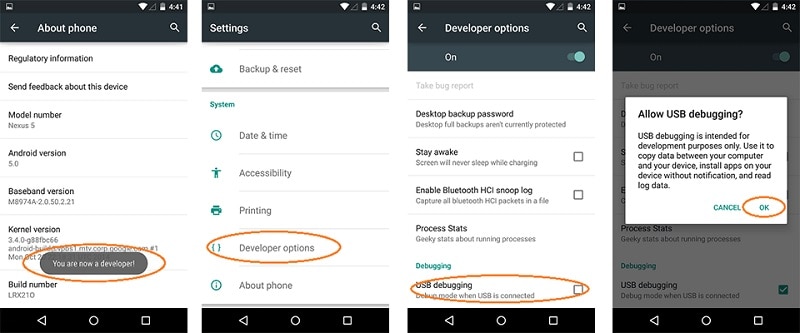
Kun se on tehty, voit käyttää Jihosoft Android Phone Recovery -sovellusta noudattamalla näitä ohjeita.
- Lataa ja asenna Jihosoft Android Phone Recovery Mac- tai Windows-tietokoneellesi. Käynnistä se aina, kun haluat suorittaa tietojen palautuksen puhelimessasi.
- Aluksi sinun on valittava sisältöluokka, jonka haluat skannata. Jos et ole varma, voit valita myös ‘Kaikki’ -vaihtoehdon.
- Liitä nyt Android-laitteesi järjestelmään. Varmista vain, että USB-virheenkorjausvaihtoehto on käytössä.
- Anna sovellukselle aikaa havaita laite automaattisesti. Kun laitteesi on havaittu, saat seuraavan näytön. Napsauta ‘Käynnistä’ -painiketta aloittaaksesi prosessin.
- You would have to wait for a while as the application would scan your device and look for any inaccessible data.
- Heti kun skannaus on valmis, sovellus näyttää haetun sisällön eri luokissa. Täältä voit esikatsella haetut tiedot, valita ne ja palauttaa ne.
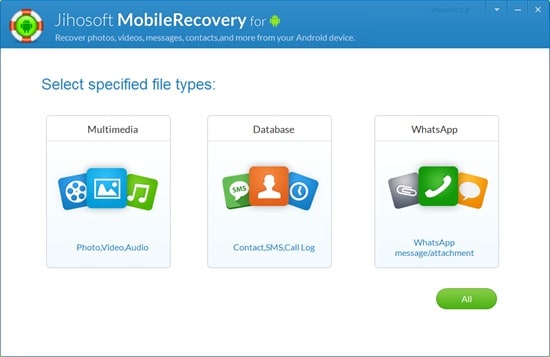
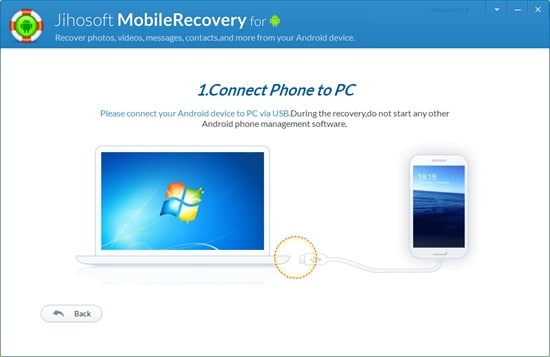
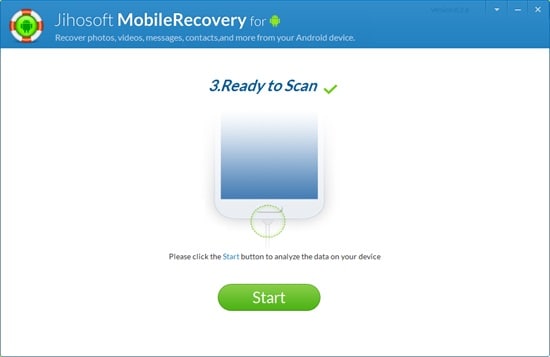
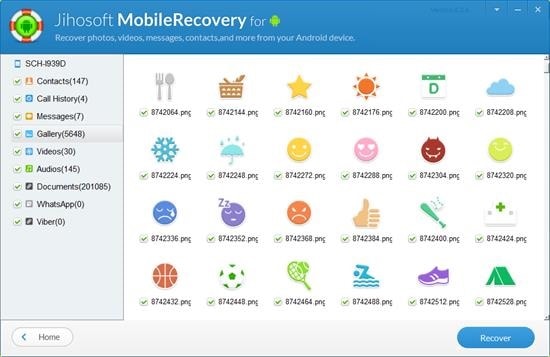
Osa 3: Jihosoft Android Phone Recovery -arvostelut
Nyt kun tiedät perusteellisen Jihosoft Android Phone Recovery -katsauksen, tutustutaanpa siihen, mitä muut sanovat siitä. Tässä on joitain sen aitoja arvosteluja, jotta voit tietää myös muiden käyttäjien kokemuksista.
‘Ohjelmisto on melko helppokäyttöinen ja antoi minulle mahdollisuuden palauttaa poistetut yhteystietoni. En kuitenkaan pystynyt hakemaan suurinta osaa kuvistani.’
– Arvostelu osoitteesta Merkitse
”Se on hyvä ja toimiva Android-tietojen palautustyökalu. Minun piti rootata laitteeni käyttääkseni sitä, mistä en pitänyt. Toivon, että voisin palauttaa tietoni ilman roottausta.’
– Arvostelu osoitteesta kelly
‘Ystäväni suositteli minulle Jihosoft Android Phone Recovery -ohjelmaa, ja tulokset olivat tyydyttäviä. Uskon kuitenkin, että se tarvitsee intuitiivisemman käyttöliittymän.’
– Arvostelu osoitteesta Abdul
“I wasn’t able to recover my lost data with Jihosoft. I purchased the software and when I complained about it to its customer care, there was no response.”
– Arvostelu osoitteesta Suojanpuoli
Osa 4: Jihosoftin Android-puhelimen palautuksen usein kysytyt kysymykset
Monet ihmiset valittavat, että Jihosoft Android Phone Recovery ei toimi tai että se ei tunnista heidän puhelintaan. Jos käyt läpi samaa, lue sitten nämä usein kysytyt kysymykset siitä.
4.1 Onko puhelimen roottattava ennen Jihosoftin käyttöä?
Kyllä, sinun on rootattava laitteesi, jotta voit käyttää Jihosoft Android Phone Recovery -sovellusta. Tämä johtuu siitä, että juurrutuksen jälkeen sovellus voisi hallita puhelinta täydellisesti. Siksi sinun on rootattava puhelimesi ennen sovelluksen käyttöä. Sinun pitäisi kuitenkin tietää ensin laitteen juurruttamisesta aiheutuvat vaikutukset. Se mitätöi puhelimesi takuun ja saattaa tehdä siitä myös haavoittuvan tietoturvauhkille.
4.2 Voinko palauttaa tietoja rikkinäisestä Android-puhelimesta Jihosoftin avulla?
Ei, Jihosoft Android Phone Recovery voi antaa sinun palauttaa tietoja vain toimivasta laitteesta. Jos laitteesi on rikki tai vaurioitunut, sovellus ei pääse käsiksi sen tallennustilaan. Tämä on yksi sovelluksen suurimmista haitoista.
4.3 Entä jos Jihosoft Android Phone Recovery ei tunnista laitettani?
Voi olla monia syitä, miksi Jihosoft Android Phone Recovery ei toimi tai se ei tunnista laitetta. Kokeile näitä ehdotuksia korjataksesi se.
- Varmista, että käytät aitoa kaapelia ja että laitteesi portti ei ole vaurioitunut.
- Voit irrottaa puhelimen, käynnistää tietokoneen uudelleen ja yhdistää sen uudelleen.
- Sinun on myös otettava USB-virheenkorjaustoiminto käyttöön puhelimessasi ennen kuin liität sen järjestelmään.
- Tarkista, havaitseeko järjestelmä tai jokin muu sovellus laitteen.
- Laitteen tulee olla yhteensopiva Jihosoft Android Phone Recovery -työkalun kanssa.
Osa 5: Miksi DrFoneTool on Jihosoft Android Phone Recoveryn kunnollisin kilpailija?
Rajoituksistaan johtuen monet käyttäjät etsivät Jihosoft Android Phone Recovery -vaihtoehtoja. Yksi parhaista tietojen palautustyökaluista, joita voit kokeilla, on DrFoneTool – Palauta (Android). Koska en ollut tyytyväinen Jihosoft Android Phone Recovery -tuloksiin, kokeilin DrFoneTool-työkalupakkia. Sanomattakin on selvää, että se toimi yli odotusteni ja antoi minulle mahdollisuuden palauttaa kaikenlaisia tietoja Android-laitteestani.
Se on ensimmäinen Android-puhelimen tietojen palautusohjelmisto, ja sen tiedetään tuottavan alan korkeimman onnistumisprosentin. Toisin kuin Jihosoft, sinun ei tarvitse roottaa laitettasi tietojen palauttamiseksi. Se voi myös suorittaa laajan tietojen palautuksen, vaikka Samsung-puhelimesi olisi rikki tai vaurioitunut. Tässä on joitain sen muita ominaisuuksia.
Huomautus: Kun palautat poistettuja tietoja, työkalu tukee vain Android 8.0:aa vanhempia laitteita tai sen on oltava rootattu.

DrFoneTool – tietojen palautus (Android)
Maailman ensimmäinen Android-älypuhelinten ja tablettien palautusohjelmisto.
- Palauta Android-tiedot skannaamalla Android-puhelimesi ja -tablettisi suoraan.
- Esikatsele ja palauta valikoivasti haluamasi Android-puhelimesta ja -tabletista.
- You can recover data from your phone’s internal storage, an SD card, and even from a broken device.
- Se voi palauttaa kaikenlaisia tietoja laitteestasi, kuten valokuvia, videoita, ääniä, yhteystietoja, viestejä, puhelulokeja, tärkeitä asiakirjoja, WhatsApp-liitteitä ja paljon muuta.
- Tukee yli 6000 Android-laitemallia ja erilaisia Android-käyttöjärjestelmiä, mukaan lukien Samsung S7.
Tarjolla on niin monia ominaisuuksia, joten DrFoneTool – Recover (Android) on ehdottomasti kaikkien pakollinen tietojen palautustyökalu. Näin voit käyttää sitä tietojen palauttamiseen puhelimestasi.
- Asenna DrFoneTool – Recover (Android) Mac- tai Windows PC -tietokoneellesi. Käynnistä DrFoneTool-työkalusarja ja vieraile ‘Palauta’-moduulissa sen tervetulonäytöstä.
- Yhdistä laitteesi järjestelmään ja odota, että se tunnistetaan automaattisesti. Ennen kuin liität sen, ota vain USB-virheenkorjausvaihtoehto käyttöön sen kehittäjäasetuksissa.
- Kun sovellus on havainnut laitteesi, valitse, haluatko palauttaa tiedot puhelimen sisäisestä muistista, SD-kortilta vai jos laite on rikki. Oletetaan, että meidän on palautettava tiedot laitteen sisäisestä muistista.
- Nyt sinun on valittava palautettavien tietojen tyyppi. Jos haluat suorittaa kattavan tarkistuksen, valitse sitten kaikki tietotyypit ja napsauta ‘Seuraava’-painiketta jatkaaksesi.
- Seuraavasta ikkunasta voit valita, haluatko skannata koko laitteen vai etsiä vain poistettuja tietoja. Vaikka koko laitteen skannaus vie enemmän aikaa, myös sen tulokset olisivat paljon parempia. Jos sinulla on vähemmän aikaa, etsi vain poistettu sisältö puhelimestasi.
- Odota hetki, sillä sovellus analysoi laitteen ja tarkistaa sen tärkeät tiedot.
- Se käynnistää tietojen palautusprosessin hetkessä. Odota vain muutama minuutti, kun tietojen palautusprosessi tapahtuu. Varmista, että laitteesi on yhdistetty järjestelmään prosessin aikana.
- Kun se on valmis, saat ilmoituksen. Palautetut tiedot jaetaan eri luokkiin. Voit vain käydä luokassa vasemmasta paneelista ja esikatsella sen sisältöä. Valitse noudettavan sisällön tyyppi ja napsauta ‘Palauta’ -painiketta.





Se siitä! Noudattamalla tätä yksinkertaista napsautusprosessia voit palauttaa kadonneen, poistetun tai saavuttamattomissa olevan sisältösi. DrFoneTool – Recover (Android) -sovelluksella voit suorittaa laajan tietojen palautuksen puhelimesi sisäisestä muistista sekä sen SD-kortista. Se voi myös palauttaa tietoja rikkinäisestä Samsung-puhelimesta. Sinun ei myöskään tarvitse roottaa laitettasi. Monilla ominaisuuksilla varustettu DrFoneTool – Recover (Android) on varmasti olennainen tietojen palautustyökalu, joka jokaisen Android-käyttäjän tulee pitää käden ulottuvilla.
Viimeisimmät artikkelit

